Pioneer PDP-433HDE: Настройка базовых параметров
Настройка базовых параметров: Pioneer PDP-433HDE
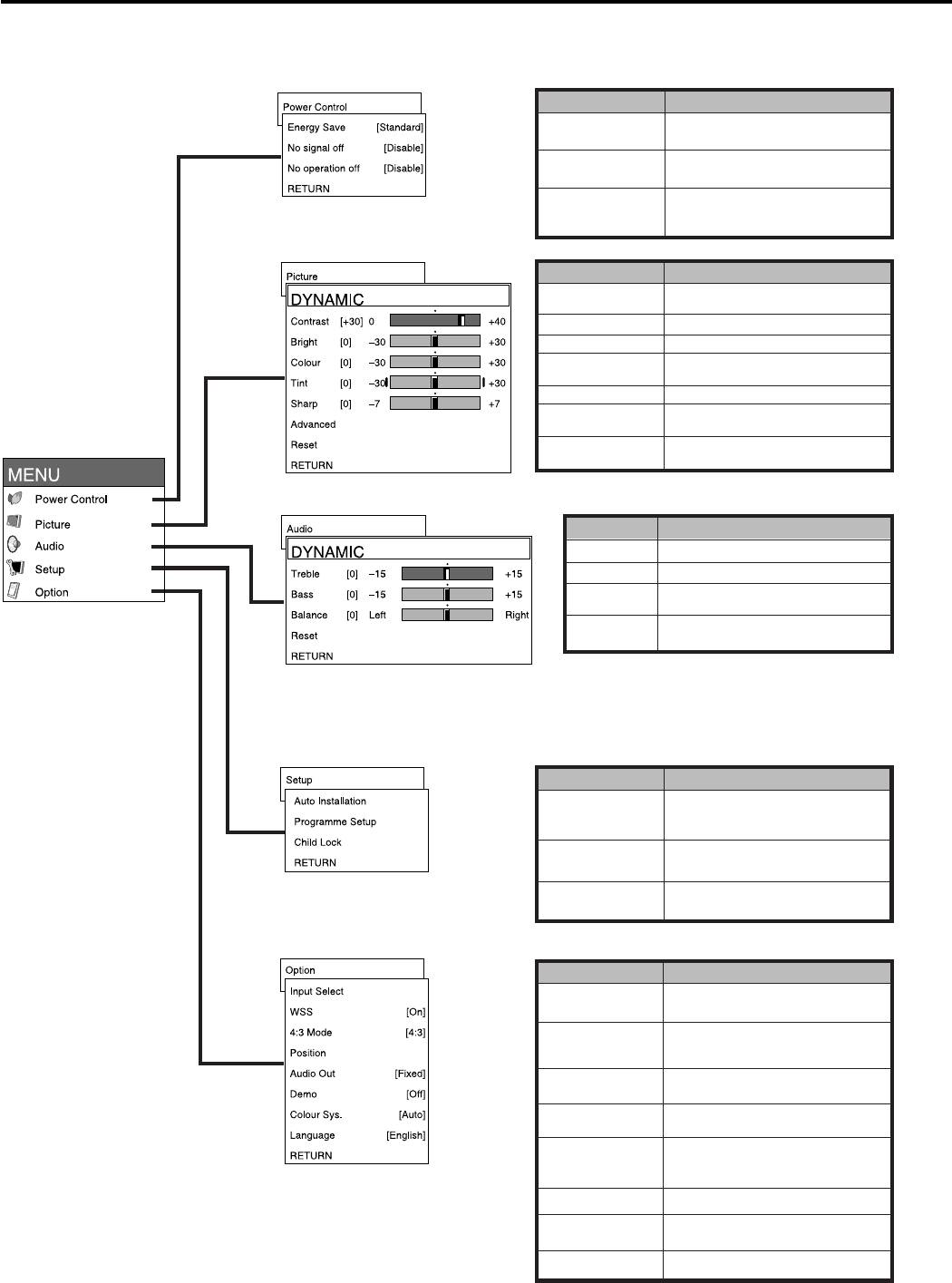
Настройка базовых параметров
Пункты меню аудио/видео режима
Ниже приведен список пунктов меню аудио/видео режима.
Страница 39
Меню Описание
Energy Save
Экономия энергии путем снижения ярко-
сти изображения.
Система автоматически отключается, если
No signal off
в течение 15 минут не поступает сигнал.
Система автоматически отключается,
No operation off
если Вы в течение 3 часов не предпри-
няли никаких действий.
Страницы 35-37
Меню Описание
Contrast
Настройка баланса между яркими и тем-
ными участками изображения.
Bright
Настройка яркости изображения.
Colour
Настройка интенсивности цветов.
Tint
Настройка более естественного телесно-
го цвета для всех цветовых систем.
Sharp
Настройка резкости изображения.
Настройка цветовой температуры, режи-
Advanced
мов PureCinema, черного и черно/белого.
Первое меню
Все параметры изображения возвращают-
Reset
ся в состояние, заданное производителем.
Страница 38
Меню Описание
Treble
Усиление или ослабление высокочастотного звука.
Bass
Усиление или ослабление низкочастотного звука.
Настройка баланса левого и правого
Balance
громкоговорителей.
Все параметры звучания возвращаются в
Reset
состояние, заданное производителем.
Страницы 26-33, 57
Меню Описание
Повторный запуск системы автоматичес-
Auto Installation
кой настройки, которая запускается при
первом включении системы.
Programme
Настройка запрограммированных
каналов.
Setup
Ввод пароля для ограничения использо-
Child Lock
вания системы.
Страницы 34, 51-53, 56
Меню Описание
Выбор типа входного сигнала для каждо-
Input Select
го входа.
Если информация телетекста содержит
биты широкоэкранного сигнала, Вы може-
WSS
те просматривать информацию в широко-
экранном режиме.
При приеме сигнала в формате 4:3 или
4:3 Mode
14:9 выберите режим 4:3 или WIDE.
Настройка расположения отображаемого
Position
изображения по вертикали/горизонтали.
Выбор типа отображаемого звука. Вы мо-
Audio Out
жете настраивать громкость основного
громкоговорителя или вывода на монитор.
Demo
Демонстрационный режим для заставки.
Выбор цветовой системы для текущего
Colour Sys.
входа.
Language
Выбор языка для экранного дисплея.
23
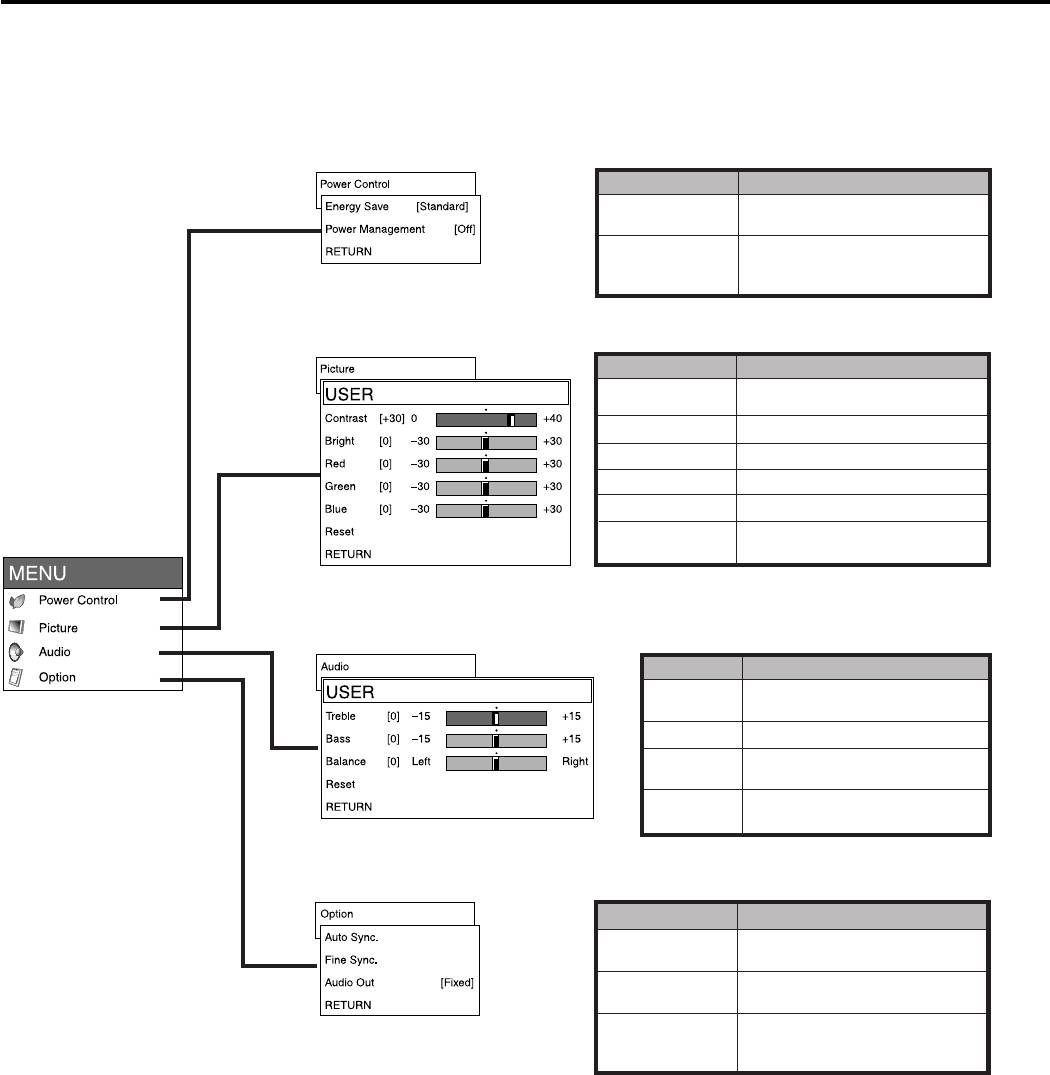
Настройка базовых параметров
Пункты меню компьютерного режима
Ниже приведен список пунктов меню компьютерного режима.
Страница 40
Меню Описание
Экономия энергии путем снижения ярко-
Energy Save
сти изображения.
Система автоматически отключается,
Power
если Вы установите время. Выберите ре-
Management
жим 1 или режим 2.
Страница 35
Меню Описание
Настройка баланса между яркими и тем-
Contrast
ными участками изображения.
Bright
Настройка яркости изображения.
Red
Настройка интенсивности красного цвета.
Green
Настройка интенсивности зеленого цвета.
Blue
Настройка интенсивности синего цвета.
Все параметры изображения возвращают-
Первое меню
Reset
ся в состояние, заданное производителем.
Страница 38
Меню Описание
Усиление или ослабление высокочастот-
Treble
ного звука.
Усиление или ослабление низкочастот-
Bass
ного звука.
Настройка баланса левого и правого
Balance
громкоговорителей.
Reset
Все параметры звучания возвращаются
в состояние, заданное производителем.
Страницы 51, 56
Меню Описание
Auto Sync.
Обеспечивает четкость изображения.
Настройка расположения изображения по
Fine Sync.
горизонтали и вертикали, а также часто-
ты и фазы.
После выбора типа вывода монитора на-
Audio Out
стройте громкость основного громкогово-
рителя или выхода на монитор.
24
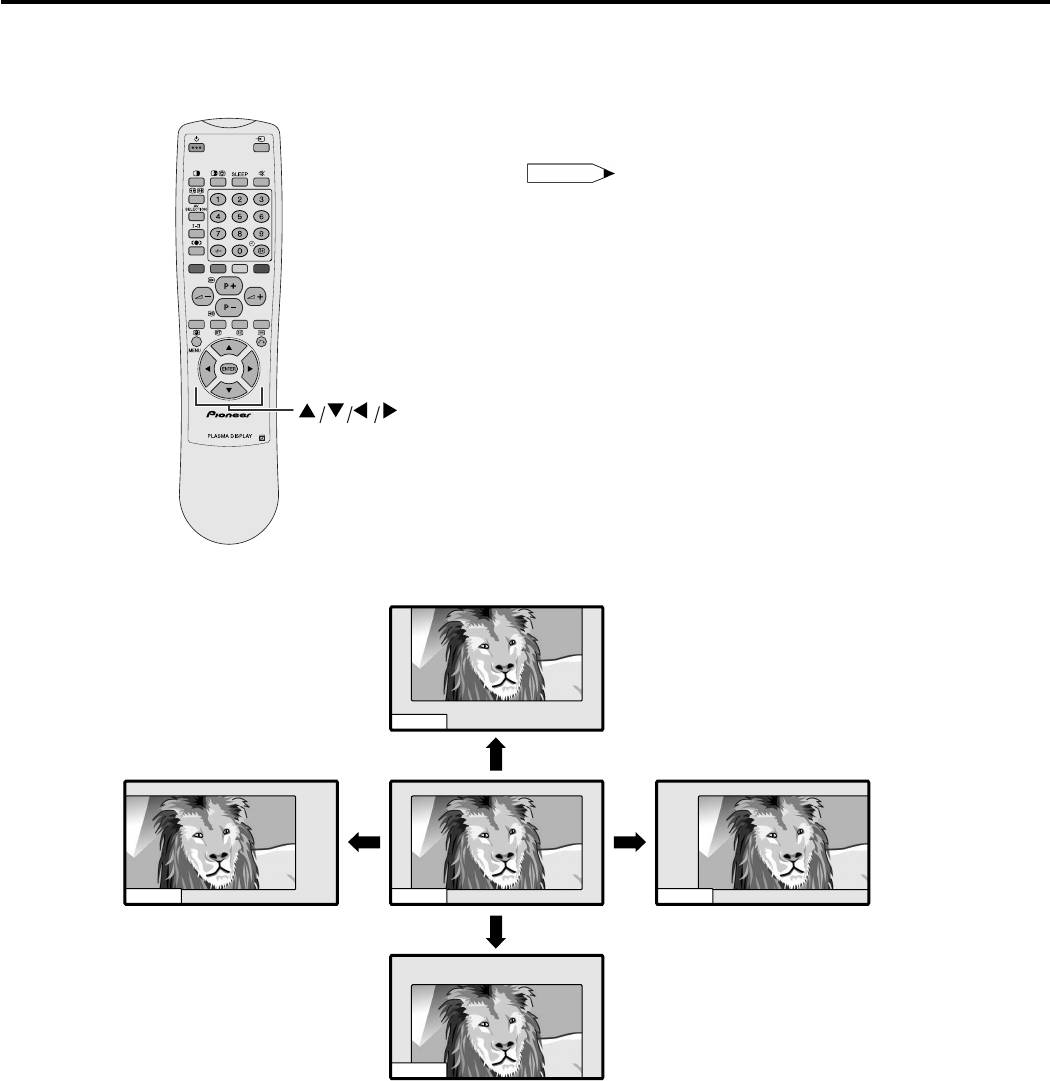
Настройка базовых параметров
Перемещение изображения на экране
Вы можете перемещать изображение по экрану.
Воспользуйтесь кнопками 5/∞/2/3 для перемещения изоб-
ражения на экране в желаемое положение.
ПРИМЕЧАНИЕ
• При нажатии кнопок 5/∞/2/3 на экране в выбранной по-
зиции отображается сообщение “Adjusting Position” (на-
стройка расположения).
• Эта настройка не сохраняется в памяти. После отключе-
ния системы или перехода в режим ожидания она стирает-
ся. Для повторного перемещения изображения по экрану
Вы должны выполнить эту процедуру снова.
• Изображение, поступающее от компьютера, не может пе-
ремещаться по экрану.
• Расположение изображения инициализируется при помощи
кнопки ENTER.
25
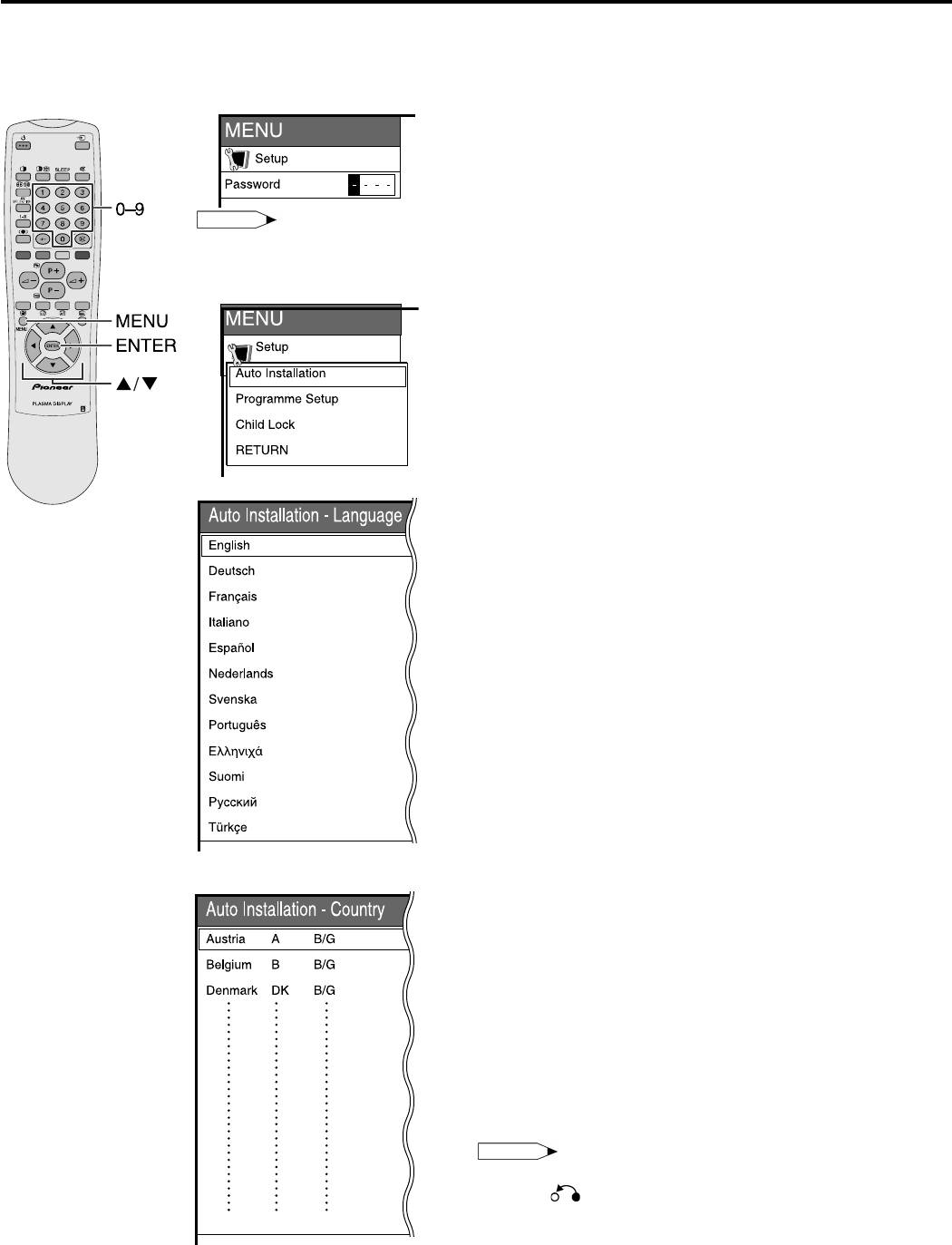
Настройка базовых параметров
Автоматическая установка
Вы можете включить функцию автоматической настройки снова, даже после программирования каналов.
Меню пароля
Выбор языка
Выберите один из 12 языков: английский, немецкий, фран-
цузский, итальянский, испанский, голландский, шведский,
португальский, греческий, финский, русский и турецкий.
1 Нажмите кнопку MENU.
2 Воспользуйтесь кнопками 5/∞ для выбора “Setup”, затем
ПРИМЕЧАНИЕ
• Это меню отображается во время
нажмите ENTER.
настройки функции блокировки
• Меню настройки пароля отображается только во время
для детей. См. страницу 57.
настройки функции блокировки для детей. Обратитесь
Меню настройки
на страницу 57.
• Если функция блокировки для детей не включена, ото-
бражается меню настройки. Пропустите пункт 3.
3 Введите Ваш 4-значный пароль при помощи кнопок 0-9
для отключения функции блокировки для детей, если
она включена.
• Для получения более подробной информации об отклю-
чении функции блокировки для детей обратитесь на
страницу 57.
4 Воспользуйтесь кнопками 5/∞ для выбора “Auto
Меню языка
Installation”, затем нажмите ENTER.
• Появится меню языка.
5 Воспользуйтесь кнопками 5/∞ для выбора желаемого
языка, затем нажмите ENTER.
• Появится меню страны.
Меню страны
Выбор страны
После выбора языка Вам следует выбрать страну, в которой
используется этот плазменный дисплей, что позволяет пра-
вильно настроить цветовую систему для просмотра телеви-
зионных передач.
Появится экран настройки.
1 Воспользуйтесь кнопками 5/∞ для выбора Вашей страны
из списка на экране.
2 Нажмите кнопку ENTER.
• Выбор страны завершен, и начнется автоматический
поиск программ.
ПРИМЕЧАНИЕ
• Вы можете вернуться к меню выбора языка при помощи
кнопки
.
26
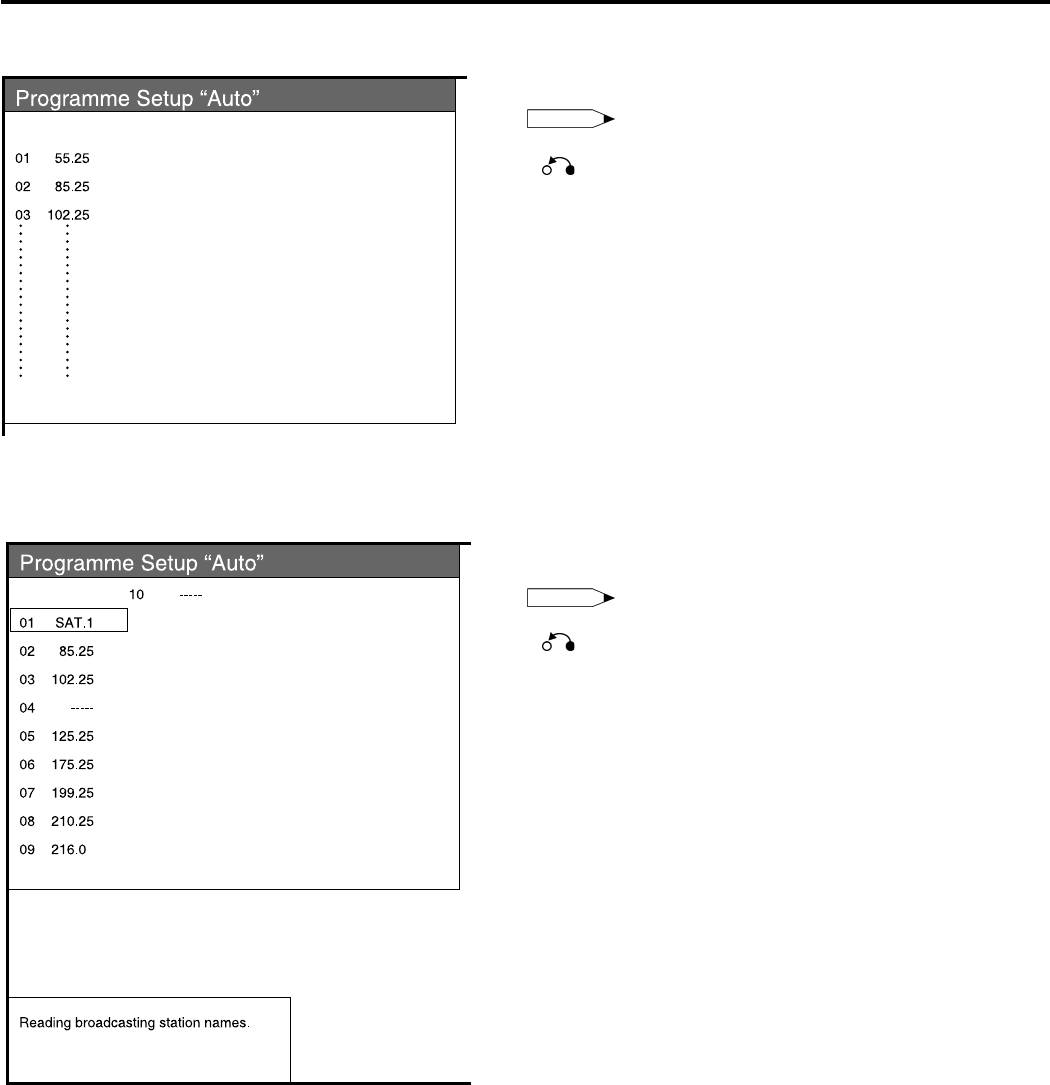
Настройка базовых параметров
Автоматический поиск программы
Поиск телевизионных передач
После настройки страны выполните приведенную ниже про-
цедуру для поиска телевизионных каналов.
ПРИМЕЧАНИЕ
• Вы можете отменить режим настройки нажатием кнопки
, и система вернется в состояние, предшествующее на-
чалу процедуры автоматической настройки.
• Если не найдено ни одного канала, Вам следует проверить
правильность подключения антенны и попробовать осуще-
ствить настройку снова (обратитесь на страницу 15).
Присвоение названий телевизионным
Автоматическое присвоение названия
каналам
После обнаружения новых телевизионных каналов система
считывает и отображает названия всех сетей вещания.
ПРИМЕЧАНИЕ
• Вы можете отменить режим настройки нажатием кнопки
, и система вернется в состояние, предшествующее на-
чалу процедуры автоматической настройки.
27
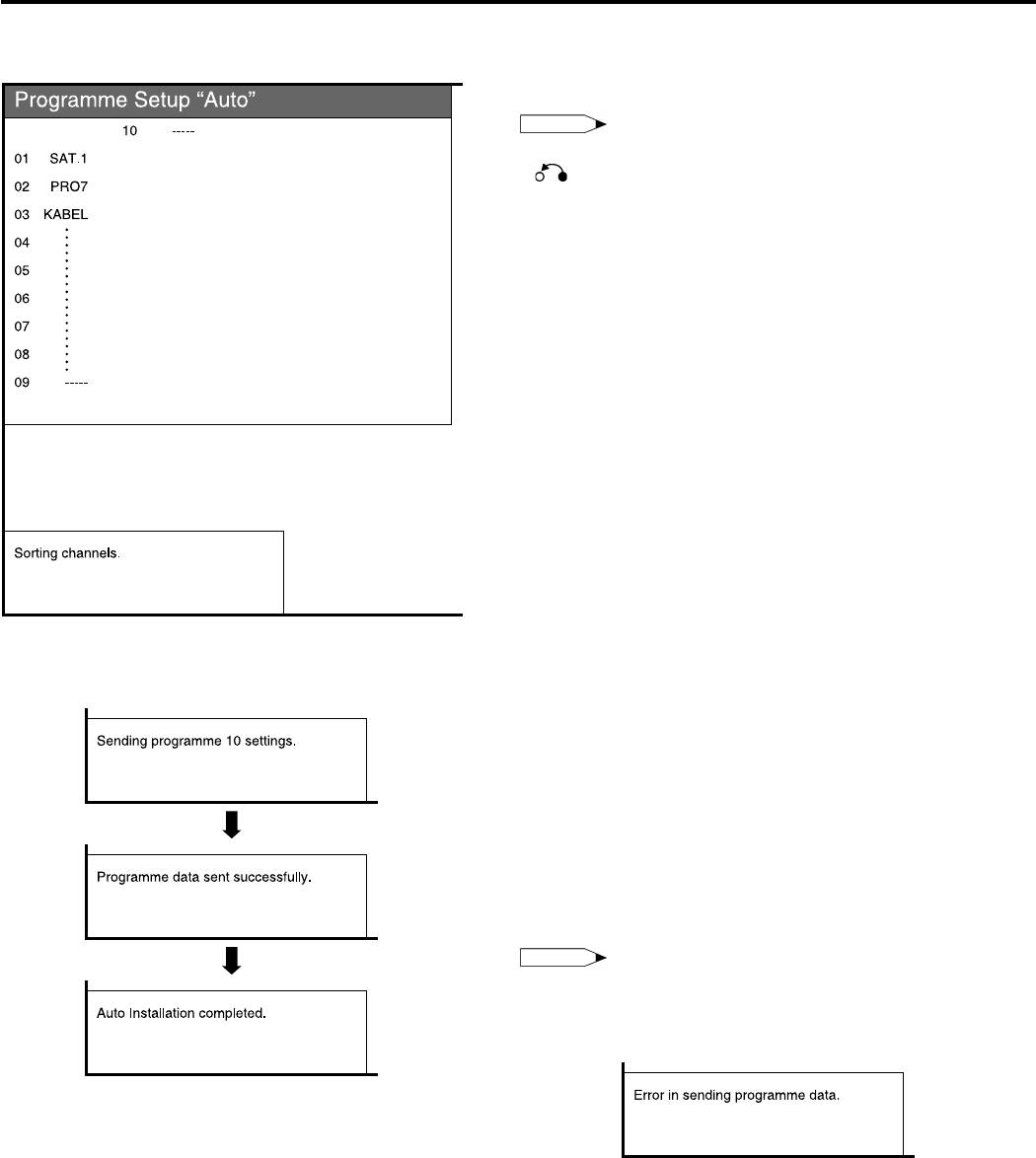
Настройка базовых параметров
Автоматическая сортировка
Сортировка телевизионных каналов
Эта функция автоматически сортирует телевизионные
каналы.
ПРИМЕЧАНИЕ
• Вы можете отменить режим настройки нажатием кнопки
, и система вернется в состояние, предшествующее на-
чалу процедуры автоматической настройки.
• Не выключайте систему, когда на экране отображается
“Sorting channels” (идет сортировка каналов).
Загрузка настроек
Сохранение настроек
После завершения автоматической сортировки каналы со-
храняются в памяти.
• Всякий раз, когда происходит сохранение настроек, появ-
ляется сообщение “Sending programme 10 settings”. После
завершения сохранения настроек появляется сообщение
“Programme data sent successfully”.
• Система может посылать информацию о настроенных ка-
налах на видеомагнитофон только в том случае, если он
подключен через разъем INPUT 2.
• Нажмите кнопку MENU для выхода из меню автоматичес-
ких установок.
ПРИМЕЧАНИЕ
• Если загрузка настроек закончилась неудачно, появляется
сообщение “Error in sending programme data”, и сохранение
настроек прекращается.
28
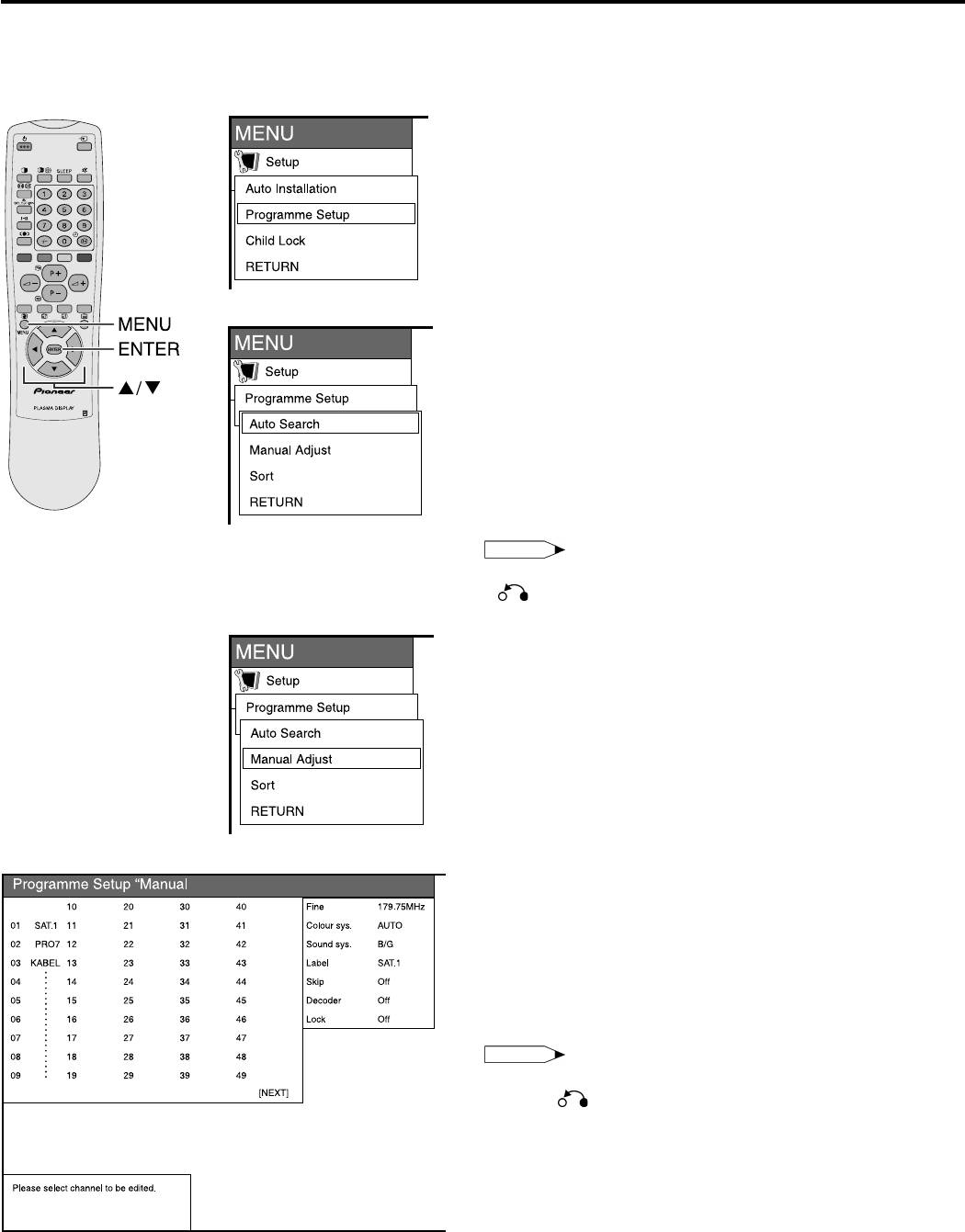
Настройка базовых параметров
Настройка программ
После завершения сохранения настроек Вы можете попытаться снова осуществить сохранение настроек через меню на-
стройки программ или воспользоваться процедурой ручной настройки для настройки каналов по отдельности.
Автоматический поиск
Вы можете также автоматически находить и загружать теле-
визионные каналы при помощи приведенной ниже процеду-
ры. Это – та же функция, которая используется для автома-
тического поиска программ в процедуре автоматической на-
стройки, приведенной на страницах 27 и 28.
1 Нажмите кнопку MENU.
2 Воспользуйтесь кнопками 5/∞ для выбора “Setup”, затем
нажмите ENTER.
3 Воспользуйтесь кнопками 5/∞ для выбора “Programme
Setup”, затем нажмите ENTER.
4 Воспользуйтесь кнопками 5/∞ для выбора “Auto Search”,
затем нажмите ENTER.
• Автоматический поиск программ осуществляется в
приведенной ниже последовательности.
é Автоматический поиск программ
ö Автоматическое присвоение названий
ó Автоматическая сортировка
ê Сохранение настроек
ПРИМЕЧАНИЕ
• Вы можете вернуться к предыдущему меню, нажав кнопку
перед началом работы функции автоматического по-
иска программ.
• Для получения информации о функции автоматического
поиска программ обратитесь на страницы 27 и 28.
Настройка каждого канала вручную
Вы можете настраивать некоторые параметры канала вруч-
ную. Среди них – Fine (телевизионная частота), Color sys
(цветовая система), Sound sys (система звучания), Label (на-
звание сети трансляций), Skip (пропуск), Decoder (декодер) и
Lock (блокировка для детей).
Меню ручной настройки программ
1 Нажмите кнопку MENU.
2 Воспользуйтесь кнопками 5/∞ для выбора “Setup”, затем
нажмите ENTER.
3 Воспользуйтесь кнопками 5/∞ для выбора “Programme
Setup”, затем нажмите ENTER.
4 Воспользуйтесь кнопками 5/∞ для выбора “Manual
Adjust”, затем нажмите ENTER.
• Появится меню ручной настройки программ.
ПРИМЕЧАНИЕ
• Вы можете вернуться к предыдущему меню при помощи
кнопки
.
• Выход из меню осуществляется кнопкой MENU.
• При выходе из меню ручной настройки программ, если Вы
изменили информацию в этом меню, функция сохранения
настроек запускается автоматически.
29
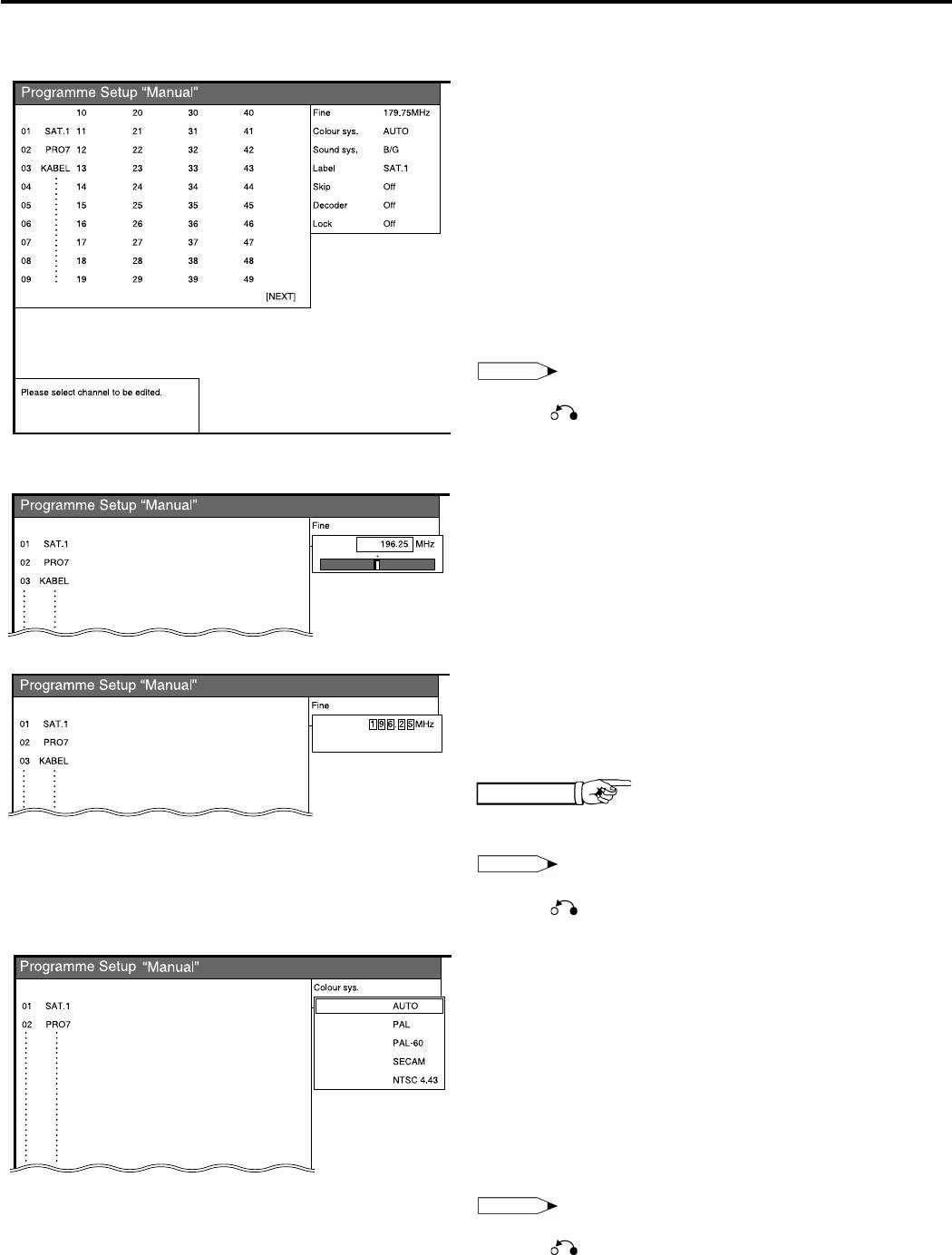
Настройка базовых параметров
Ввод дополнительных каналов
В меню ручной настройки программ
Меню ручной настройки программ
1 Воспользуйтесь кнопками 5/∞/2/3 для того, чтобы выб-
рать желаемый номер канала, обозначенный синим цве-
том, затем нажмите ENTER.
• Каналы, функция пропуска (Skip) для которых выключе-
на (Off) отображаются черным, а каналы, для которых
функция пропуска включена (On), отображаются синим.
2 Воспользуйтесь кнопками 5/∞ для выбора “Skip”, затем
нажмите ENTER.
• Появится меню пропуска.
3 Воспользуйтесь кнопками 5/∞ для установки параметра
“Skip” (пропуск) как “Off” (отключен), затем нажмите ENTER.
• Каналы, функция пропуска (Skip) для которых включе-
на (On), пропускаются, даже если Вы выбираете их при
помощи кнопок Р+/Р–.
ПРИМЕЧАНИЕ
• Вы можете вернуться к предыдущему меню при помощи
кнопки .
• Выход из меню осуществляется кнопкой MENU.
Тонкая настройка
Меню тонкой настройки
В меню ручной настройки программ
1 Воспользуйтесь кнопками 5/∞/2/3 для того, чтобы выб-
рать номер канала, который Вы желаете редактировать,
затем нажмите ENTER.
• Появится информация о выбранном канале.
2 Воспользуйтесь кнопками 5/∞ для выбора “Fine”, затем
нажмите ENTER.
• Появится шкала тонкой настройки.
3 Воспользуйтесь кнопками 2/3 для настройки частоты, за-
тем нажмите ENTER.
• При осуществлении настройки руководствуйтесь изме-
нениями в изображении.
• Вы можете также ввести номер частоты канала непос-
редственно при помощи кнопок 0-9.
ПРИМЕР
• 179,75 МГц: Нажмите 1 t 7 t 9 t 7 t 5 t ENTER.
• 49,25 МГц: Нажмите 4 t 9 t 2 t 5 t ENTER.
ПРИМЕЧАНИЕ
• Вы можете вернуться к предыдущему меню при помощи
кнопки
.
• Выход из меню осуществляется кнопкой MENU.
Меню настройки цветовой системы
Цветовая система
В меню ручной настройки программ
1 Воспользуйтесь кнопками 5/∞/2/3 для того, чтобы выб-
рать номер канала, который Вы желаете редактировать,
затем нажмите ENTER.
• Появится информация о выбранном канале.
2 Воспользуйтесь кнопками 5/∞ для выбора “Colour Sys.”,
затем нажмите ENTER.
• Появится список доступных цветовых систем.
3 Воспользуйтесь кнопками 5/∞ для выбора желаемой
цветовой системы, затем нажмите ENTER.
ПРИМЕЧАНИЕ
• Вы можете вернуться к предыдущему меню при помощи
кнопки
.
• Выход из меню осуществляется кнопкой MENU.
30
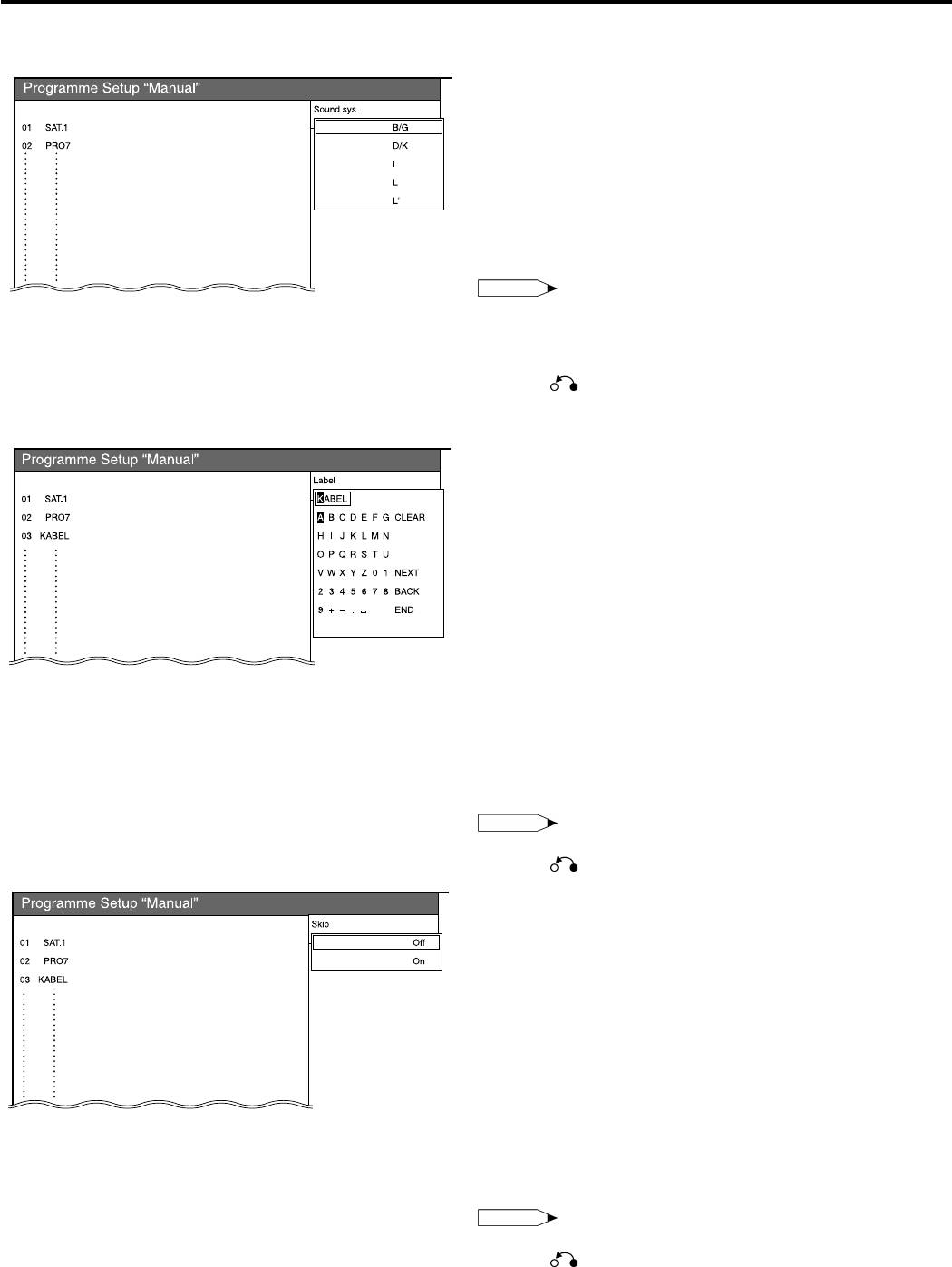
Настройка базовых параметров
Система звучания
В меню ручной настройки программ
Меню звучания
1 Воспользуйтесь кнопками 5/∞/2/3 для того, чтобы
выбрать номер канала, который Вы желаете редактиро-
вать, затем нажмите ENTER.
• Появится информация о выбранном канале.
2 Воспользуйтесь кнопками 5/∞ для выбора “Sound Sys.”,
затем нажмите ENTER.
• Появится список доступных систем звучания (систем
трансляции).
3 Воспользуйтесь кнопками 5/∞ для выбора желаемой сис-
темы звучания, затем нажмите ENTER.
ПРИМЕЧАНИЕ
• При настройке этого параметра, пожалуйста, проверьте
правильность выбора цветовой системы, как показано на
странице 30.
• Вы можете вернуться к предыдущему меню при помощи
кнопки
.
• Выход из меню осуществляется кнопкой MENU.
Меню присвоения названий
Присвоение названий каналам
При процедуре автоматической настройки названия принимае-
мым сетям трансляций также присваиваются автоматически.
Тем не менее, Вы можете менять названия отдельных каналов.
В меню ручной настройки программ
1 Воспользуйтесь кнопками 5/∞/2/3 для того, чтобы выб-
рать номер канала, который Вы желаете редактировать,
затем нажмите ENTER.
• Появится информация о выбранном канале.
2 Воспользуйтесь кнопками 5/∞ для выбора “Label”, затем
нажмите ENTER.
• Появится список букв и цифр.
3 Воспользуйтесь кнопками 5/∞/2/3 для выбора каждого
знака нового названия канала, затем нажмите ENTER.
4 Повторяйте приведенный выше пункт до тех пор, пока
название канала не будет полностью введено, затем на-
жмите ENTER.
• Название может содержать 5 или меньше знаков.
ПРИМЕЧАНИЕ
• Вы можете вернуться к предыдущему меню при помощи
кнопки
.
Меню пропуска
• Выход из меню осуществляется кнопкой MENU.
Пропуск каналов
Каналы, функция пропуска (Skip) для которых включена
(On), пропускаются, даже если Вы выбираете их при помощи
кнопок Р+/Р–.
В меню ручной настройки программ
1 Воспользуйтесь кнопками 5/∞/2/3 для того, чтобы выб-
рать номер канала, который Вы желаете редактировать,
затем нажмите ENTER.
• Появится информация о выбранном канале.
2 Воспользуйтесь кнопками 5/∞ для выбора “Skip”, затем
нажмите ENTER.
• Появится меню пропуска.
3 Воспользуйтесь кнопками 5/∞ для установки параметра
“Skip” (пропуск) как “On” (включен), затем нажмите ENTER.
ПРИМЕЧАНИЕ
• Вы можете вернуться к предыдущему меню при помощи
кнопки
.
• Выход из меню осуществляется кнопкой MENU.
31
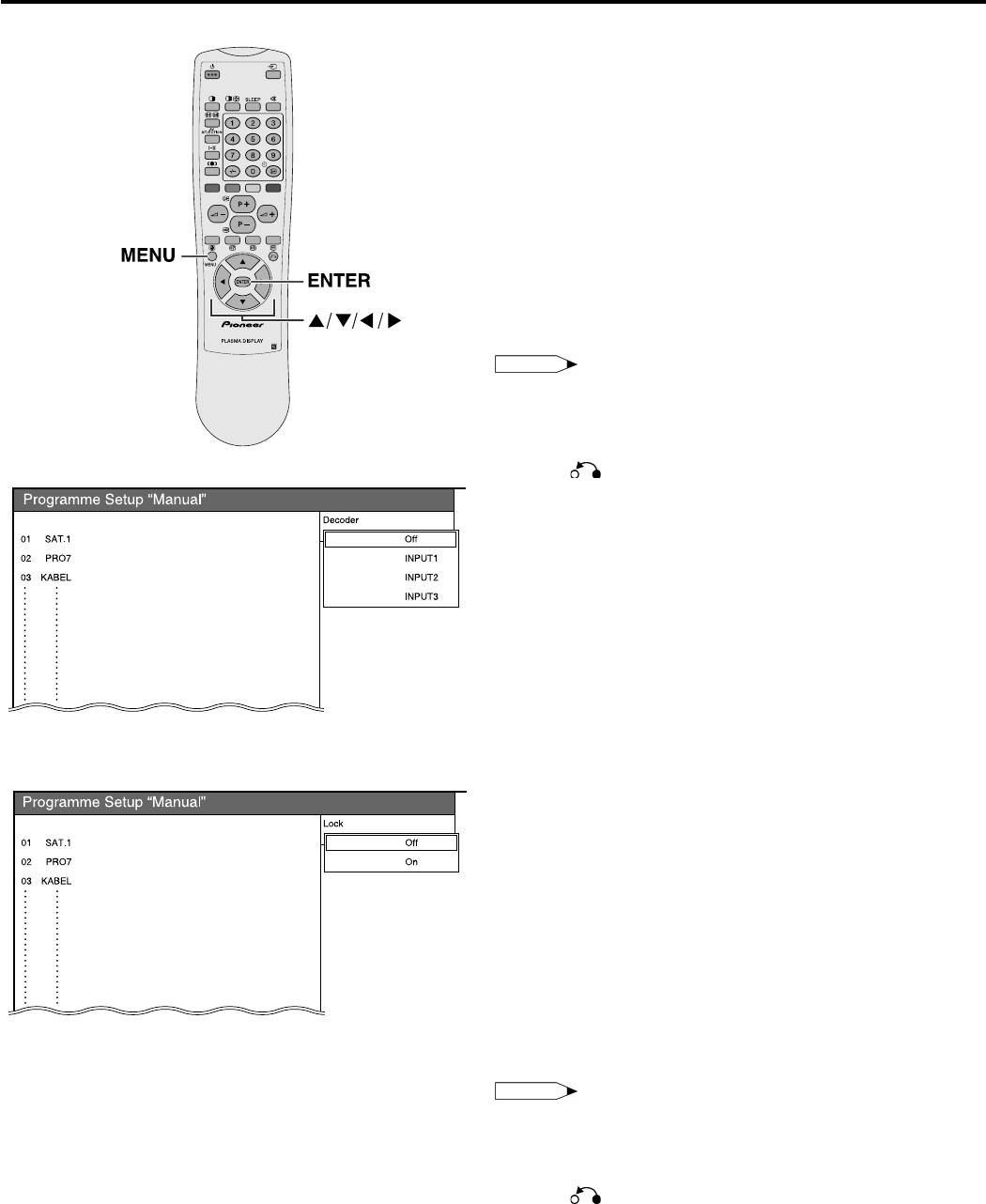
Настройка базовых параметров
Настройка декодера
При подключении декодера Вам следует выбрать соответ-
ствующий режим входа.
В меню ручной настройки программ
1 Воспользуйтесь кнопками 5/∞/2/3 для того, чтобы выб-
рать канал, который Вы желаете редактировать, затем
нажмите ENTER.
• Появится информация о выбранном канале.
2 Воспользуйтесь кнопками 5/∞ для выбора “Decoder”, за-
тем нажмите ENTER.
• Появится меню разъемов входа.
3 Воспользуйтесь кнопками 5/∞ для выбора разъема
INPUT, затем нажмите ENTER.
ПРИМЕЧАНИЕ
• По умолчанию декодер отключен (Off). Когда он отключен,
Вы не можете просматривать изображения, поступающие
от декодера.
• Вы можете вернуться к предыдущему меню при помощи
Меню декодера
кнопки
.
• Выход из меню осуществляется кнопкой MENU.
Меню блокировки
Настройка функции блокировки для детей
Вы можете заблокировать просмотр любого канала.
В меню ручной настройки программ
1 Воспользуйтесь кнопками 5/∞/2/3 для того, чтобы выб-
рать канал, который Вы желаете редактировать, затем
нажмите ENTER.
• Появится информация о выбранном канале.
2 Воспользуйтесь кнопками 5/∞ для выбора “Lock”, затем
нажмите ENTER.
• Появится меню блокировки для детей.
3 Воспользуйтесь кнопками 5/∞ для установки параметра
“Lock” (блокировка) как “On” (включена), затем нажмите
ENTER.
ПРИМЕЧАНИЕ
• Даже если эта функция включена (On), до настройки паро-
ля она работать не будет. Для получения более подробной
информации о настройке пароля обратитесь на страницу 57.
• Вы можете вернуться к предыдущему меню при помощи
кнопки .
• Выход из меню осуществляется кнопкой MENU.
32
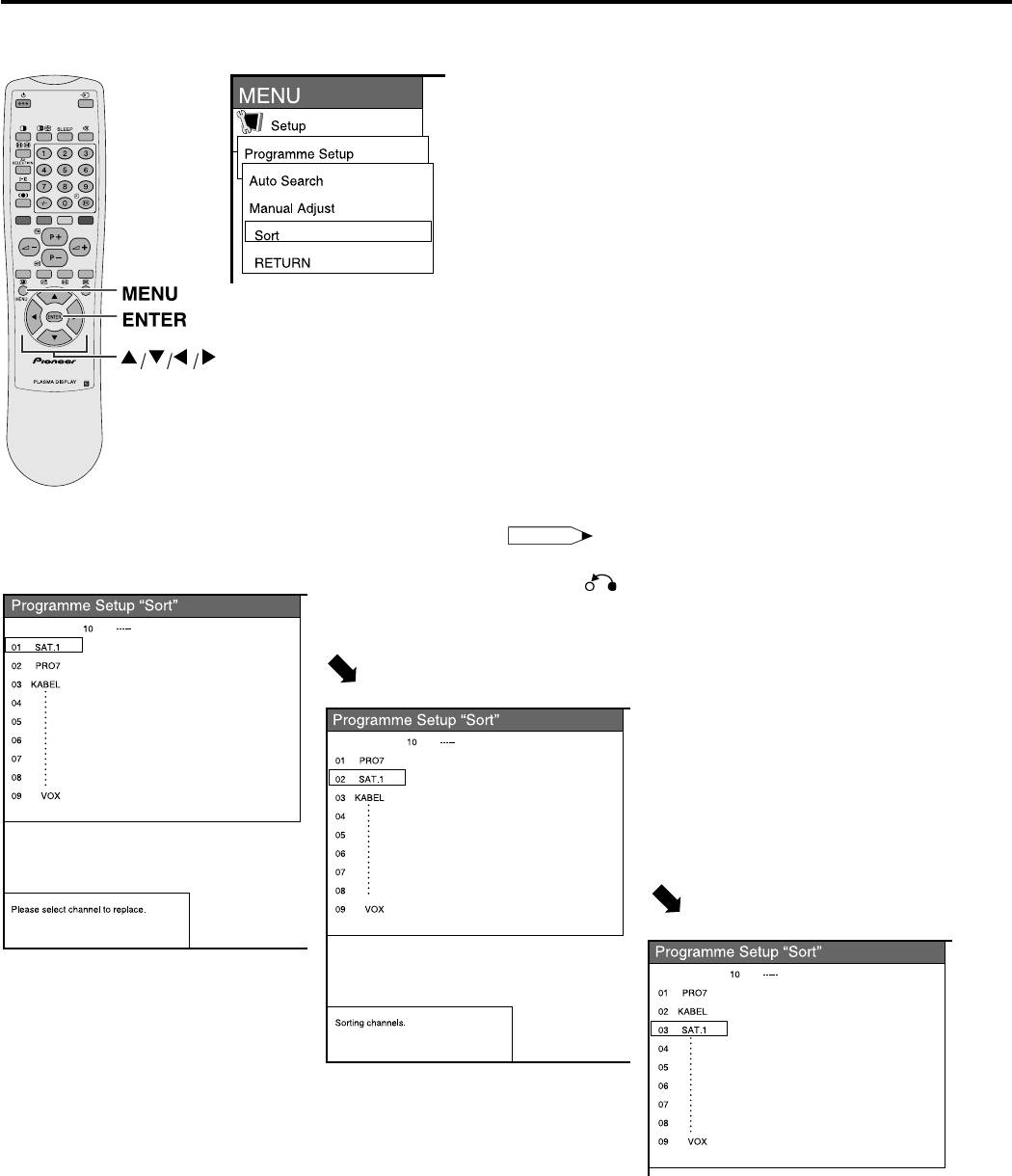
Настройка базовых параметров
Сортировка
Вы можете сортировать позиции каналов, как Вам угодно.
1 Нажмите кнопку MENU.
2 Воспользуйтесь кнопками 5/∞ для выбора “Setup”, затем
нажмите ENTER.
3 Воспользуйтесь кнопками 5/∞ для выбора “Programme
Setup”, затем нажмите ENTER.
4 Воспользуйтесь кнопками 5/∞ для выбора “Sort”, затем
нажмите ENTER.
• Появится список каналов. Каналы, функция пропуска
(Skip) для которых выключена (Off) отображаются чер-
ным, а каналы, для которых функция пропуска включе-
на (On), отображаются синим.
5 Воспользуйтесь кнопками 5/∞/2/3 для выбора канала,
который Вы желаете переместить, затем нажмите
ENTER.
6 Переместите канал в желаемую позицию при помощи
кнопок 5/∞/2/3, затем нажмите ENTER.
7 Повторяйте пункты 5 и 6 до тех пор, пока не рассортируе-
те все желаемые каналы.
ПРИМЕЧАНИЕ
• Вы можете вернуться к предыдущему меню при помощи
Меню сортировки
кнопки
.
• Выход из меню осуществляется кнопкой MENU.
Нажмите
∞ .
∞∞
∞∞
Нажмите
∞.
∞∞
∞∞
33
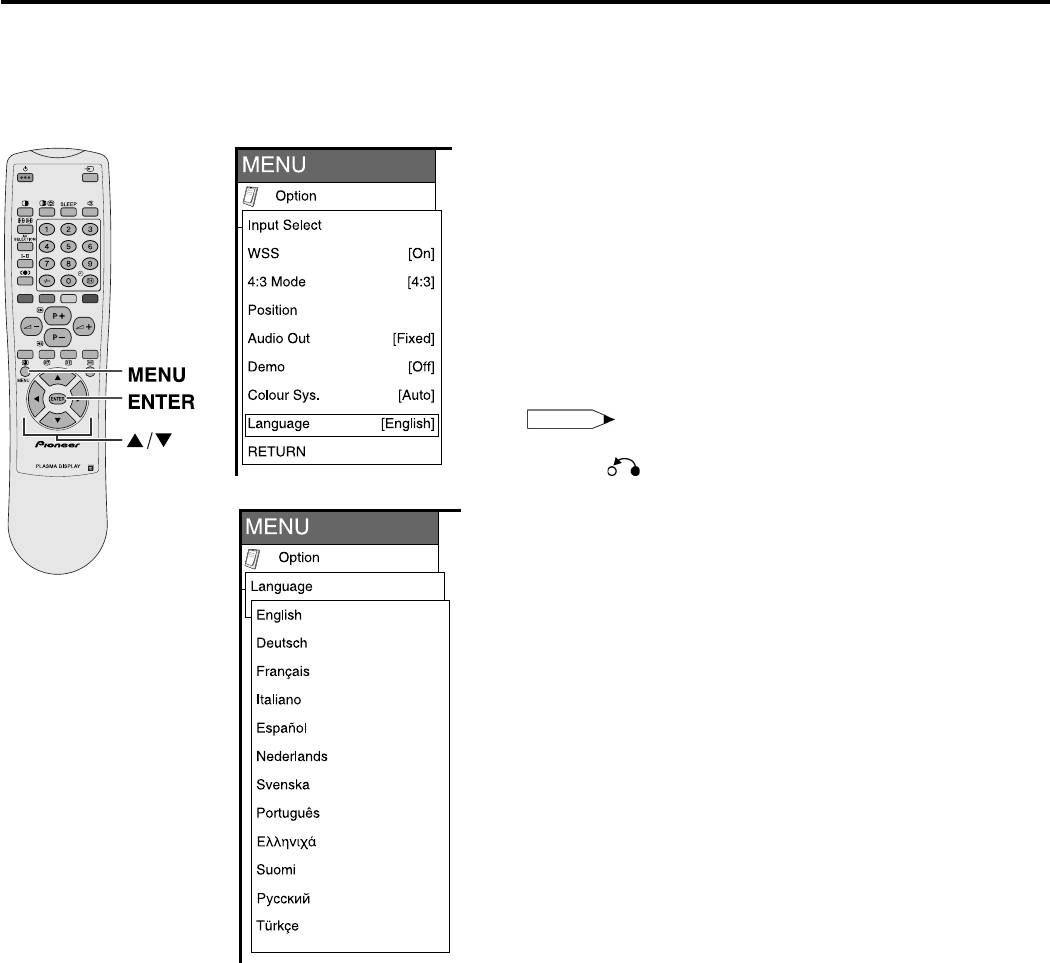
Настройка базовых параметров
Настройка языка
Вы можете также выбирать язык из меню опций. Выберите один из 12 языков: английский, немецкий, французский, италь-
янский, испанский, голландский, шведский, португальский, греческий, финский, русский или турецкий.
1 Нажмите кнопку MENU.
2 Воспользуйтесь кнопками 5/∞ для выбора “Option”, затем
нажмите ENTER.
• Появится меню опций.
3 Воспользуйтесь кнопками 5/∞ для выбора “Language”, за-
тем нажмите ENTER.
• Появится меню языков.
4 Воспользуйтесь кнопками 5/∞ для выбора желаемого
языка из списка на экране, затем нажмите ENTER.
5 Нажмите кнопку MENU для выхода из меню.
ПРИМЕЧАНИЕ
• Вы можете вернуться к предыдущему меню при помощи
кнопки
.
34
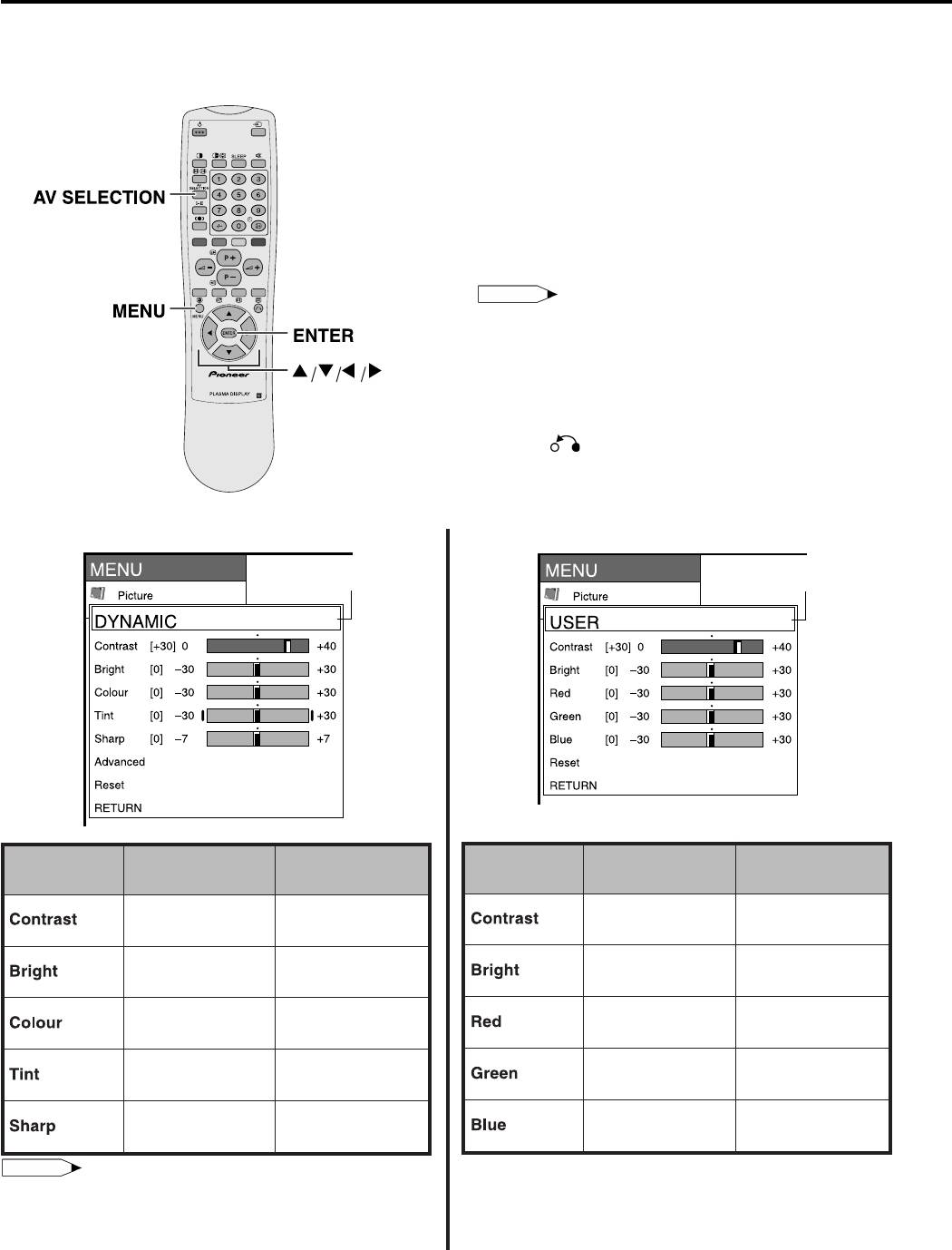
Настройка базовых параметров
Настройка изображения
Вы можете настраивать следующие параметры изображения по Вашему вкусу.
1 Нажмите кнопку MENU.
2 Воспользуйтесь кнопками 5/∞ для выбора “Picture”, затем
нажмите ENTER.
• Появится меню настройки изображения.
3 Воспользуйтесь кнопками 5/∞ для выбора желаемого параметра.
4 Воспользуйтесь кнопками 2/3 для выбора настройки
выбранного параметра.
5 Нажмите кнопку MENU для выхода из меню.
ПРИМЕЧАНИЕ
• Если Вы желаете восстановить исходные значения всех
параметров:
é Воспользуйтесь кнопками 5/∞ для выбора “Reset”, за-
тем нажмите ENTER.
ö Воспользуйтесь кнопками 5/∞ для выбора “Yes”, затем
нажмите ENTER.
• Вы можете вернуться к предыдущему меню при помощи
кнопки
.
• Если Вы выбрали “STANDART” в AV SELECTION на пульте
дистанционного управления, эти параметры отображаются
серым цветом, и их настройка невозможна. См. страницу 53.
Настраиваемые параметры для
аудио/видео источника
Настраиваемые параметры для компьютерного источника
Выбранный аудио/
Выбранный аудио/
видео режим
видео режим
Параметр
2 2
2 2
2 Кнопка
3 3
3 Кнопка
3 3
Параметр
2 Кнопка
22
22
33
33
3 Кнопка
Уменьшение
Увеличение
Уменьшение
Увеличение
контрастности.
контрастности.
контрастности.
контрастности.
Уменьшение яркости. Увеличение яркости.
Уменьшение яркости. Увеличение яркости.
Уменьшение интенсивнос-
Увеличение интенсивности
Уменьшение уровня
Увеличение уровня
ти цветов.
цветов.
красного.
красного.
Телесный цвет приобрета-
Телесный цвет приобрета-
Уменьшение уровня
Увеличение уровня
ет пурпурный оттенок.
ет зеленоватый оттенок.
зеленого.
зеленого.
Уменьшение резкости. Увеличение резкости.
Уменьшение уровня
Увеличение уровня
синего.
синего.
ПРИМЕЧАНИЕ
• Для настройки параметров “Colour Temp” (цветовая
температура), “Black” (черный), “Black & White” (чер-
ный и белый) и “PureCinema” выберите “Advanced”,
затем нажмите ENTER. См. страницы 36 и 37.
35
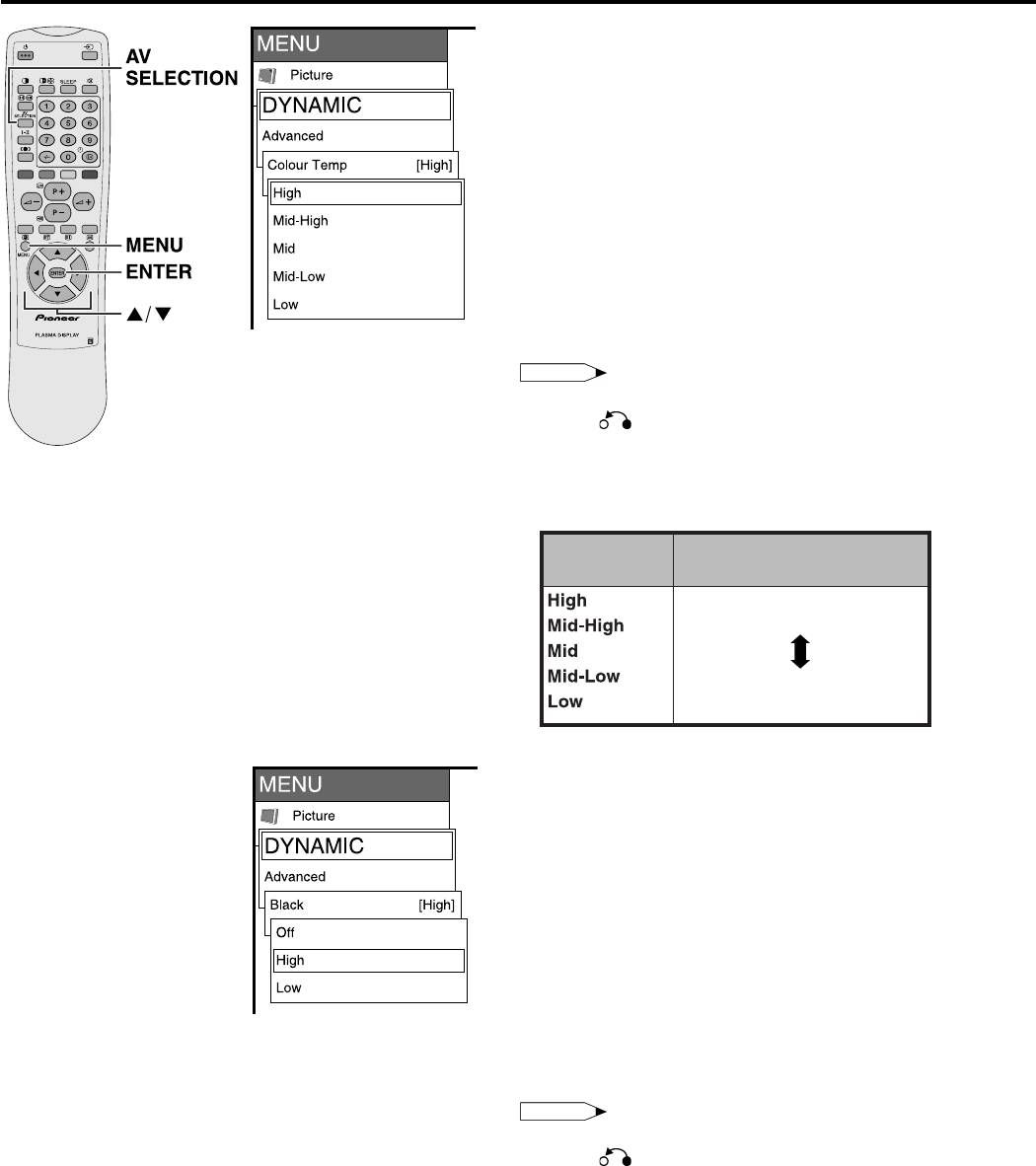
Настройка базовых параметров
Цветовая температура
Настройте цветовую температуру таким образом, чтобы бе-
лый цвет выглядел наилучшим образом.
1 Нажмите кнопку MENU.
2 Воспользуйтесь кнопками 5/∞ для выбора “Picture”, затем
нажмите ENTER.
3 Воспользуйтесь кнопками 5/∞ для выбора “Advanced”, за-
тем нажмите ENTER.
4 Воспользуйтесь кнопками 5/∞ для выбора “Colour Temp”,
затем нажмите ENTER.
5 Воспользуйтесь кнопками 5/∞ для выбора желаемого
уровня, затем нажмите ENTER.
6 Нажмите кнопку MENU для выхода из меню.
ПРИМЕЧАНИЕ
• Вы можете вернуться к предыдущему меню при помощи
кнопки
.
• Если Вы выбрали “STANDART” в AV SELECTION на
пульте дистанционного управления, этот параметр
отображается серым цветом, и его настройка невоз-
можна. Обратитесь на страницу 53.
Выбранное
Описание
значение
Белый цвет приобретает
голубой оттенок.
Белый цвет приобретает
красноватый оттенок.
Черный цвет
Эта функция позволяет Вам выбирать уровень для автома-
тической настройки черного цвета согласно Вашему вкусу.
1 Нажмите кнопку MENU.
2 Воспользуйтесь кнопками 5/∞ для выбора “Picture”, затем
нажмите ENTER.
3 Воспользуйтесь кнопками 5/∞ для выбора “Advanced”, за-
тем нажмите ENTER.
4 Воспользуйтесь кнопками 5/∞ для выбора “Black”, затем
нажмите ENTER.
5 Воспользуйтесь кнопками 5/∞ для выбора желаемого
уровня, затем нажмите ENTER.
6 Нажмите кнопку MENU для выхода из меню.
ПРИМЕЧАНИЕ
• Вы можете вернуться к предыдущему меню при помощи
кнопки
.
• Если Вы выбрали “STANDART” в AV SELECTION на
пульте дистанционного управления, этот параметр
отображается серым цветом, и его настройка невоз-
можна. Обратитесь на страницу 53.
36
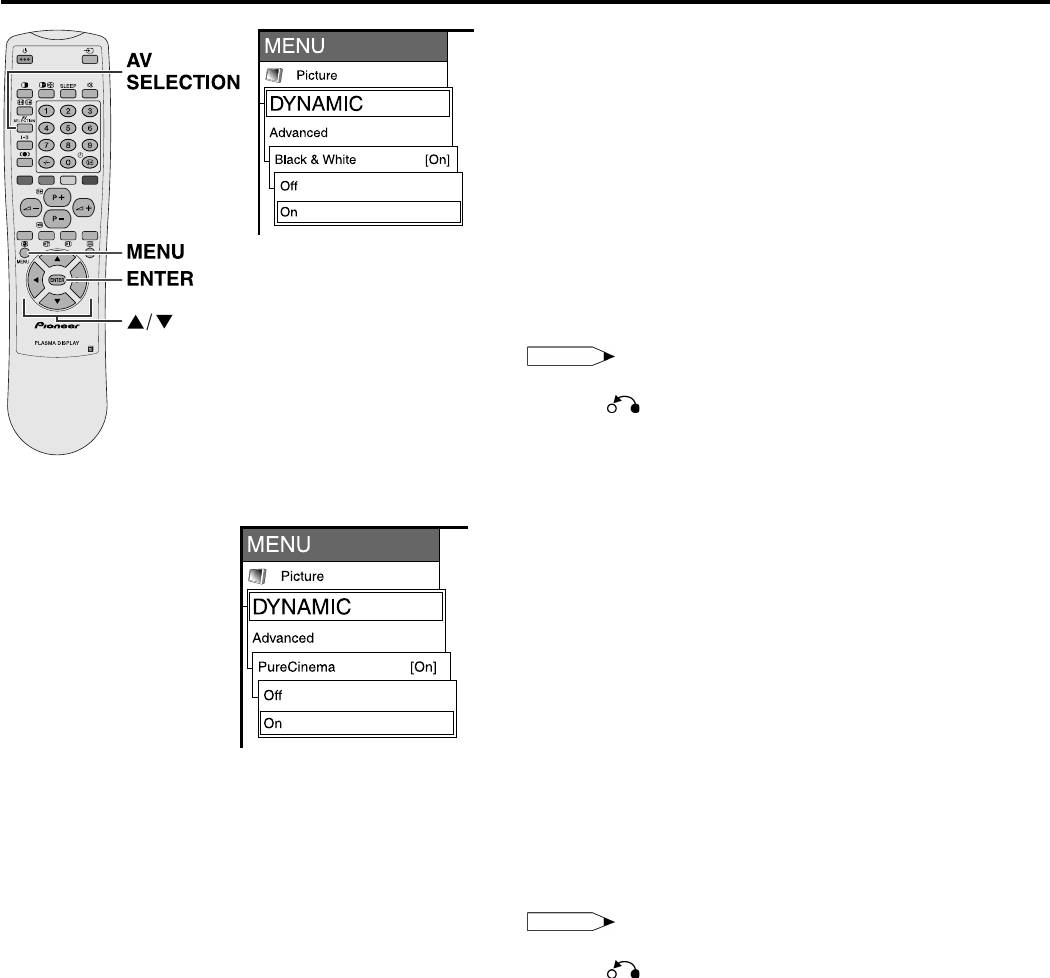
Настройка базовых параметров
Черный и белый
Этот режим предназначен для просмотра в монохромном режиме.
1 Нажмите кнопку MENU.
2 Воспользуйтесь кнопками 5/∞ для выбора “Picture”, затем
нажмите ENTER.
3 Воспользуйтесь кнопками 5/∞ для выбора “Advanced”, за-
тем нажмите ENTER.
4 Воспользуйтесь кнопками 5/∞ для выбора “Black & White”,
затем нажмите ENTER.
5 Воспользуйтесь кнопками 5/∞ для выбора “On”, затем на-
жмите ENTER.
6 Нажмите кнопку MENU для выхода из меню.
ПРИМЕЧАНИЕ
• Вы можете вернуться к предыдущему меню при помощи
кнопки
.
• Если Вы выбрали “STANDART” в AV SELECTION на
пульте дистанционного управления, этот параметр
отображается серым цветом, и его настройка невоз-
можна. Обратитесь на страницу 53.
Режим PureCinema
Этот режим автоматически распознает, является ли воспро-
изводимый материал пленочным фильмом (записанным с ча-
стотой 24 кадра в секунду), анализирует его и воссоздает
каждый кадр для улучшения качества изображения.
1 Нажмите кнопку MENU.
2 Воспользуйтесь кнопками 5/∞ для выбора “Picture”, затем
нажмите ENTER.
3 Воспользуйтесь кнопками 5/∞ для выбора “Advanced”, за-
тем нажмите ENTER.
4 Воспользуйтесь кнопками 5/∞ для выбора “PureCinema”,
затем нажмите ENTER.
5 Воспользуйтесь кнопками 5/∞ для выбора “On”, затем на-
жмите ENTER.
6 Нажмите кнопку MENU для выхода из меню.
ПРИМЕЧАНИЕ
• Вы можете вернуться к предыдущему меню при помощи
кнопки
.
• Если Вы выбрали “STANDART” в AV SELECTION на
пульте дистанционного управления, или если частота
источника сигнала по вертикали составляет 50 Гц (на-
пример, PAL, SECAM и пр.) этот параметр отображается
серым цветом, и его настройка невозможна. Обрати-
тесь на страницу 53.
37
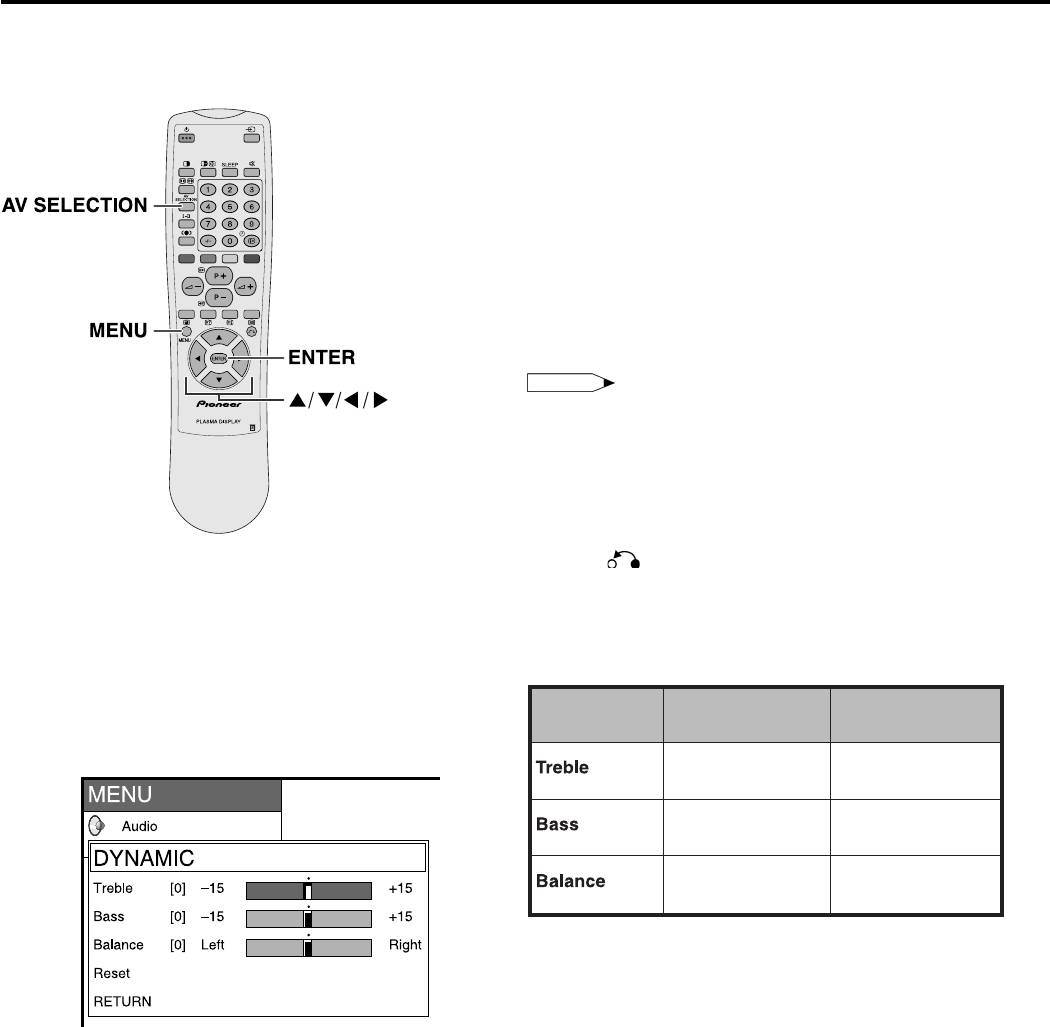
Настройка базовых параметров
Настройка звучания
Вы можете настраивать качество звука при помощи следующих параметров.
Настраиваемые параметры для аудио/видео источника
1 Нажмите кнопку MENU.
2 Воспользуйтесь кнопками 5/∞ для выбора “Audio”, затем
нажмите ENTER.
• Появится меню настройки звучания.
3 Воспользуйтесь кнопками 5/∞ для выбора настраивае-
мого параметра.
4 Воспользуйтесь кнопками 2/3 для настройки выбранного
параметра.
5 Нажмите кнопку MENU для выхода из меню.
ПРИМЕЧАНИЕ
• Если Вы желаете восстановить исходные значения всех
параметров:
é Воспользуйтесь кнопками 5/∞ для выбора “Reset”, за-
тем нажмите ENTER.
ö Воспользуйтесь кнопками 5/∞ для выбора “Yes”, затем
нажмите ENTER.
• Вы можете вернуться к предыдущему меню при помощи
кнопки
.
• Если Вы выбрали “STANDART” в AV SELECTION на
пульте дистанционного управления, эти параметры
отображаются серым цветом, и их настройка невоз-
можна. Обратитесь на страницу 53.
Параметр
22
22
2 Кнопка
33
3 Кнопка
33
Ослабление высокочас-
Усиление высокочастотно-
тотного звука.
го звука.
Ослабление низкочастот-
Усиление низкочастотного
ного звука.
звука.
Уменьшение громкости
Уменьшение громкости ле-
правого громкоговорителя.
вого громкоговорителя.
38
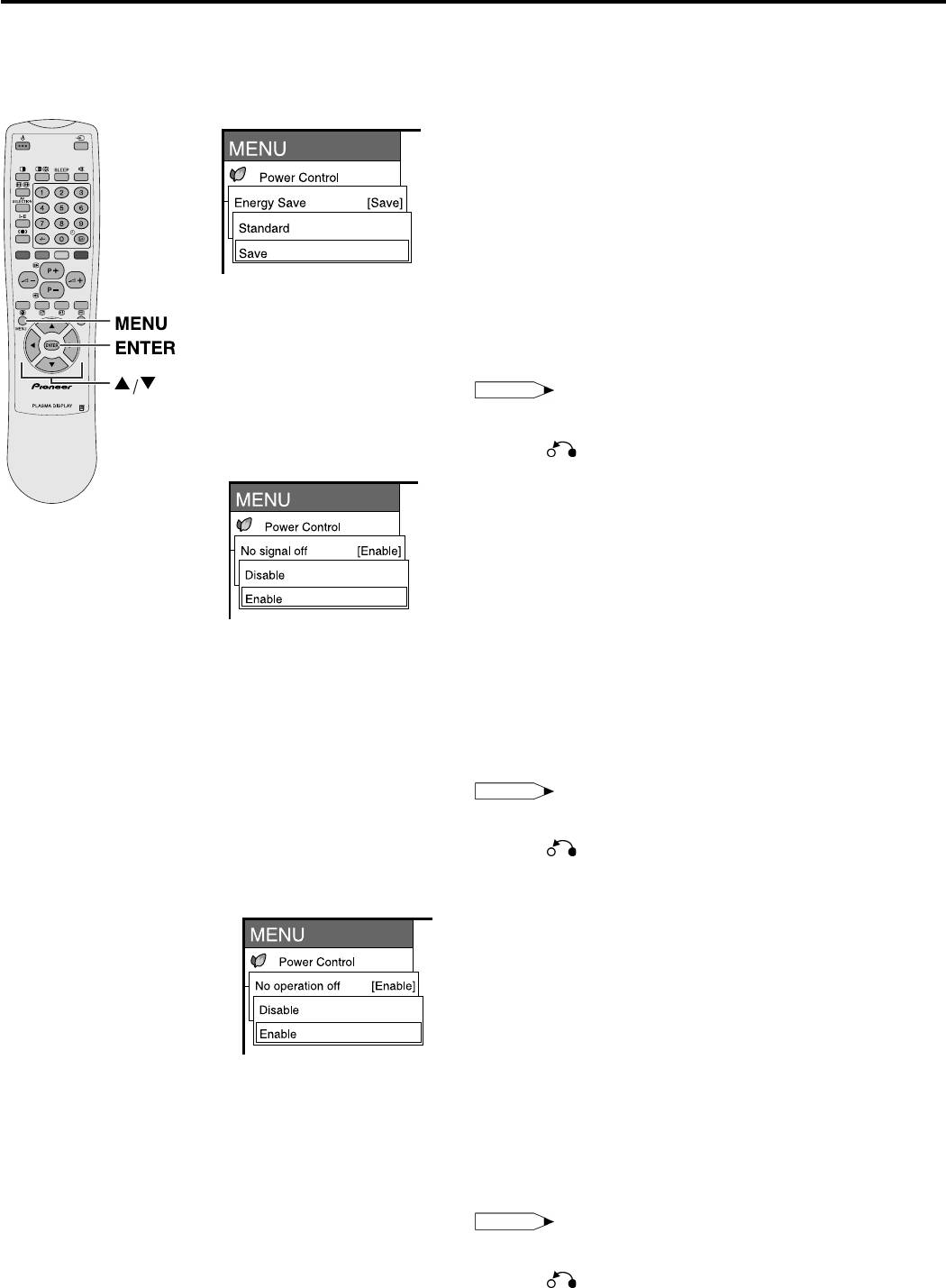
Настройка базовых параметров
Управление питанием
Функция управления питанием позволяет снижать яркость дисплея для экономии энергии.
Управление питанием для аудио/видео источника
Экономия энергии
Когда этот параметр установлен как “Save” (экономия), по-
требление питания снижается благодаря снижению яркости
изображения.
1 Нажмите кнопку MENU.
2 Воспользуйтесь кнопками 5/∞ для выбора “Power
Control”, затем нажмите ENTER.
3 Воспользуйтесь кнопками 5/∞ для выбора “Energy Save”,
затем нажмите ENTER.
4 Воспользуйтесь кнопками 5/∞ для выбора “Save”, затем
нажмите ENTER.
5 Нажмите кнопку MENU для выхода из меню.
ПРИМЕЧАНИЕ
• По умолчанию установлено значение “Standard”.
• Вы можете вернуться к предыдущему меню при помощи
кнопки
.
Отключение при отсутствии сигнала
Когда этот параметр установлен как “Enable”, питание отклю-
чается автоматически, если сигнал не поступает в течение
15 минут.
1 Нажмите кнопку MENU.
2 Воспользуйтесь кнопками 5/∞ для выбора “Power
Control”, затем нажмите ENTER.
3 Воспользуйтесь кнопками 5/∞ для выбора “No Signal Off”,
затем нажмите ENTER.
4 Воспользуйтесь кнопками 5/∞ для выбора “Enable”, затем
нажмите ENTER.
5 Нажмите кнопку MENU для выхода из меню.
• За пять минут до отключения питания на дисплее каж-
дую минуту отображается предупреждающее сообщение.
ПРИМЕЧАНИЕ
• По умолчанию установлено значение “Disable” (отключено).
• Вы можете вернуться к предыдущему меню при помощи
кнопки
.
• Если после завершения телевизионной передачи ресивер про-
должает принимать сигнал, эта функция может не сработать.
Отключение при отсутствии действий
Когда этот параметр установлен как “Enable”, питание отклю-
чается автоматически, если в течение трех часов сигнал ос-
тается неактивным.
1 Нажмите кнопку MENU.
2 Воспользуйтесь кнопками 5/∞ для выбора “Power
Control”, затем нажмите ENTER.
3 Воспользуйтесь кнопками 5/∞ для выбора “No Operation
Off”, затем нажмите ENTER.
4 Воспользуйтесь кнопками 5/∞ для выбора “Enable”, затем
нажмите ENTER.
5 Нажмите кнопку MENU для выхода из меню.
• За пять минут до отключения питания на дисплее каж-
дую минуту отображается предупреждающее сообщение.
ПРИМЕЧАНИЕ
• По умолчанию установлено значение “Disable” (отключено).
• Вы можете вернуться к предыдущему меню при помощи
39
кнопки
.
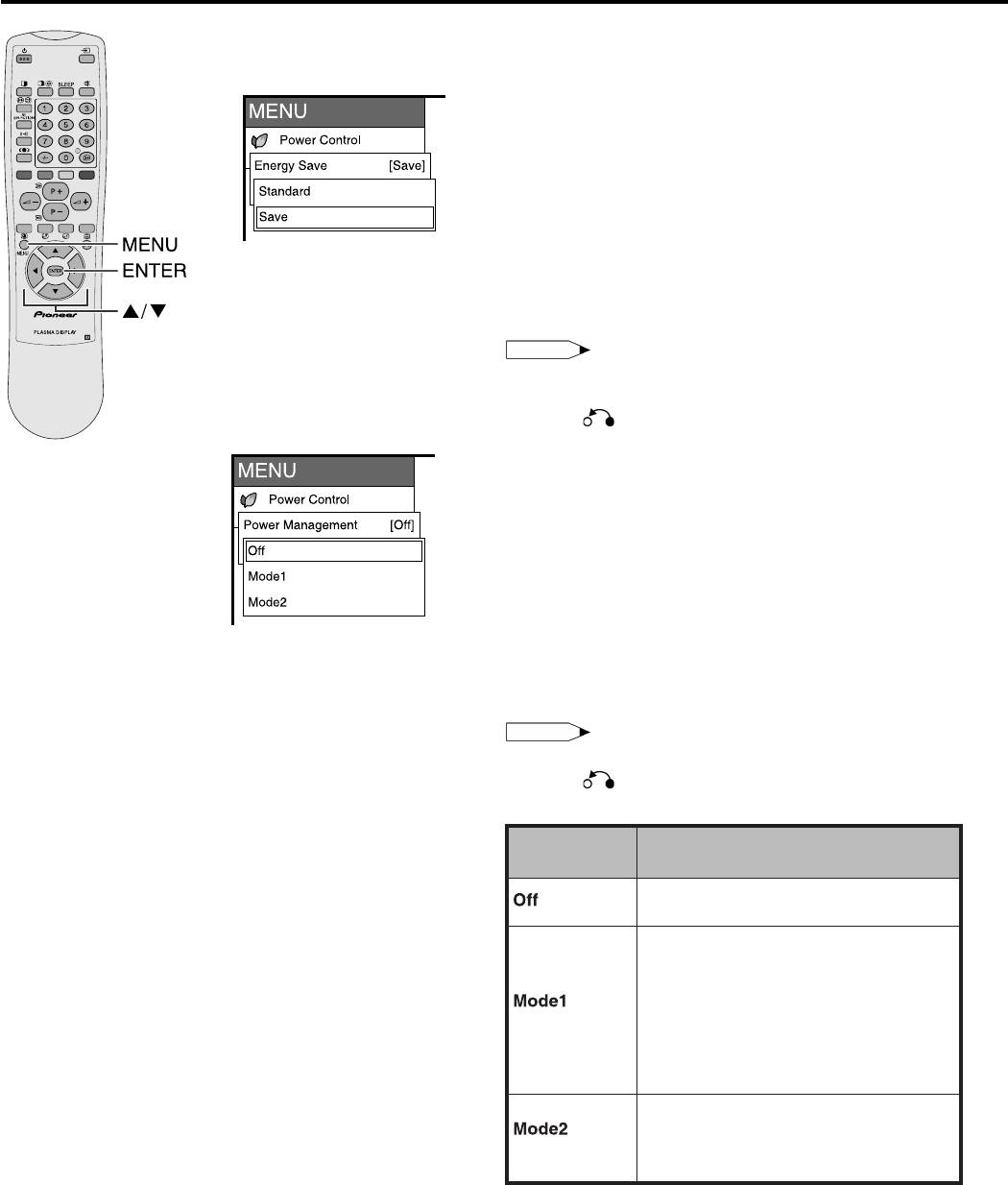
Настройка базовых параметров
Управление питанием для компьютерного источника
Функция управления питанием позволяет снижать яркость
дисплея для экономии энергии.
Экономия энергии
1 Нажмите кнопку MENU.
2 Воспользуйтесь кнопками 5/∞ для выбора “Power
Control”, затем нажмите ENTER.
3 Воспользуйтесь кнопками 5/∞ для выбора “Energy Save”,
затем нажмите ENTER.
4 Воспользуйтесь кнопками 5/∞ для выбора “Save”, затем
нажмите ENTER.
5 Нажмите кнопку MENU для выхода из меню.
ПРИМЕЧАНИЕ
• По умолчанию установлено значение “Standard”.
• Вы можете вернуться к предыдущему меню при помощи
кнопки
.
Управление питанием
Когда эта функция включена, питание отключается автома-
тически.
1 Нажмите кнопку MENU.
2 Воспользуйтесь кнопками 5/∞ для выбора “Power
Control”, затем нажмите ENTER.
3 Воспользуйтесь кнопками 5/∞ для выбора “Power
Management”, затем нажмите ENTER.
4 Воспользуйтесь кнопками 5/∞ для выбора “Mode1” или
“Mode2”, затем нажмите ENTER.
5 Нажмите кнопку MENU для выхода из меню.
ПРИМЕЧАНИЕ
• Вы можете вернуться к предыдущему меню при помощи
кнопки
.
Выбранный
Описание
параметр
• Управление питанием не осуществляется.
• Значение, установленное производителем.
• Если сигнал не поступает в течение 8 минут, пита-
ние отключается.
• Даже если Вы включите компьютер и подача сигна-
ла возобновится, система останется выключенной.
• Система включается снова при помощи кнопки
STANDBY/ON на плазменном дисплее или кнопок 0-
9 на пульте дистанционного управления. Система
выходит из компьютерного режима. (Обратитесь на
страницу 16.)
• Если сигнал не поступает в течение 8 минут, пита-
ние отключается.
• Когда Вы включаете компьютер и подача сигнала
возобновляется, система включается.
40





